Om du letar efter sätt att lägga till teckensnitt i Photoshop kan du läsa artikeln nedan. Den här artikeln guidar dig om hur du snabbt lägger till nya teckensnitt i Photoshop, vilket hjälper dig att redigera och designa mer effektivt i Photoshop.
 |
Hur man snabbt lägger till alla teckensnitt i Photoshop på en gång.
Genom att lägga till nya teckensnitt i Photoshop samtidigt kan du fritt välja olika teckensnitt för dina designer. För att lägga till alla teckensnitt i Photoshop samtidigt, se stegen nedan.
Steg 1: Gå först till Google och skriv "ladda ner vackra typsnitt" i sökfältet för att ladda ner vackra typsnitt för Photoshop. Välj vackra och imponerande typsnitt från välrenommerade webbplatser att ladda ner till din dator.
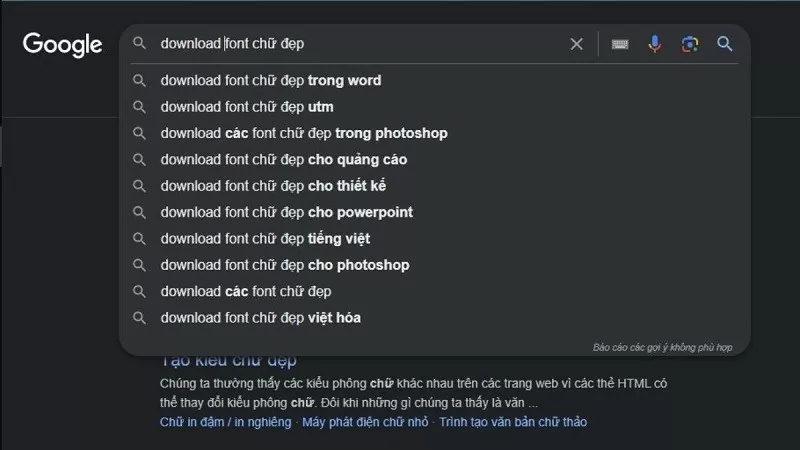 |
Steg 2: De nedladdade teckensnitten sparas på din dator i en komprimerad fil. Hitta den nedladdade teckensnittsfilen och extrahera den för att använda teckensnitten.
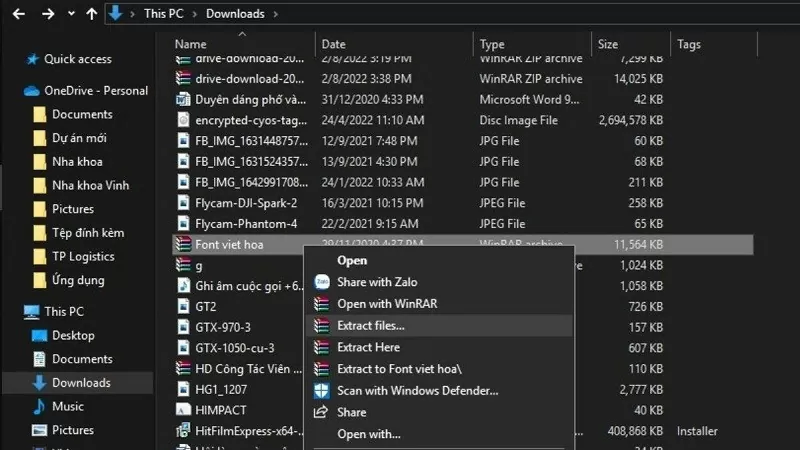 |
Steg 3: När du har extraherat typsnittsfilerna, leta reda på mappen som innehåller typsnitten och klicka på "Installera" för att installera dem i ditt system. Alternativt kan du kopiera alla nedladdade typsnitt och klistra in dem i mappen "C:WindowsFonts".
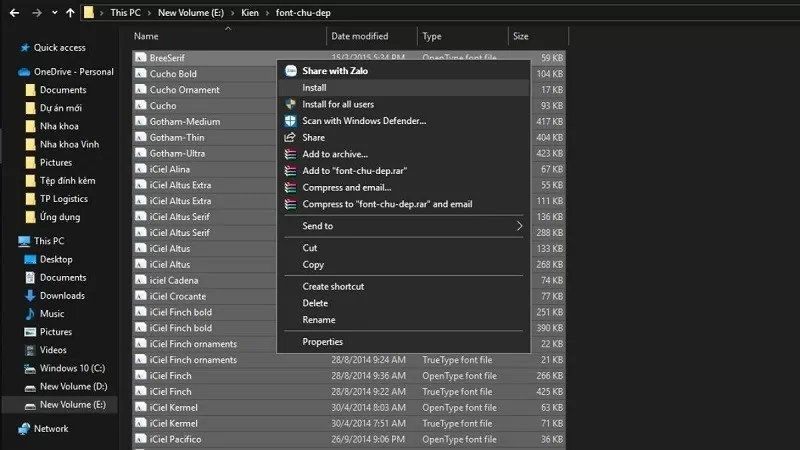 |
Steg 4: När du har lagt till de nya teckensnitten i din dator kan du använda de nedladdade teckensnitten i programvaran du har installerat på din dator. Öppna Photoshop och välj det teckensnitt du vill använda i din illustration.
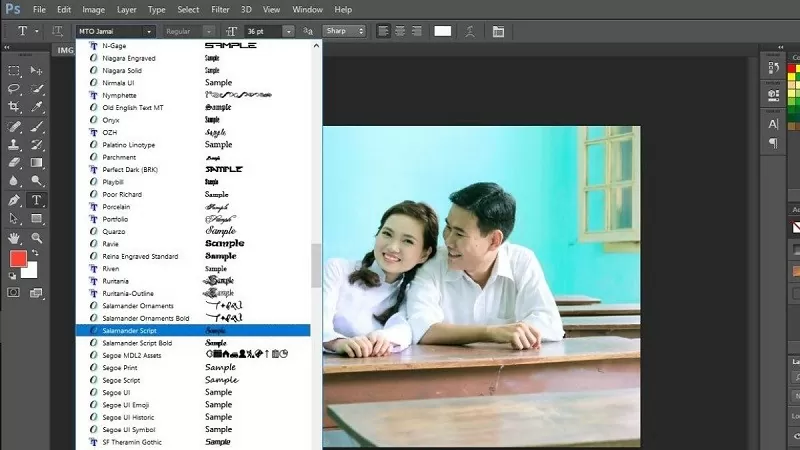 |
Hur man lägger till teckensnitt i Photoshop med Google Fonts
Du kan också lägga till nya teckensnitt i Photoshop med hjälp av Google Fonts, en metod som många väljer på grund av dess bekvämlighet och snabbhet.
Steg 1: Gå först till Google Fonts på https://fonts.google.com/?preview.text_type=custom. När du är på länken, hitta det typsnitt du gillar och klicka på det för att ladda ner det.
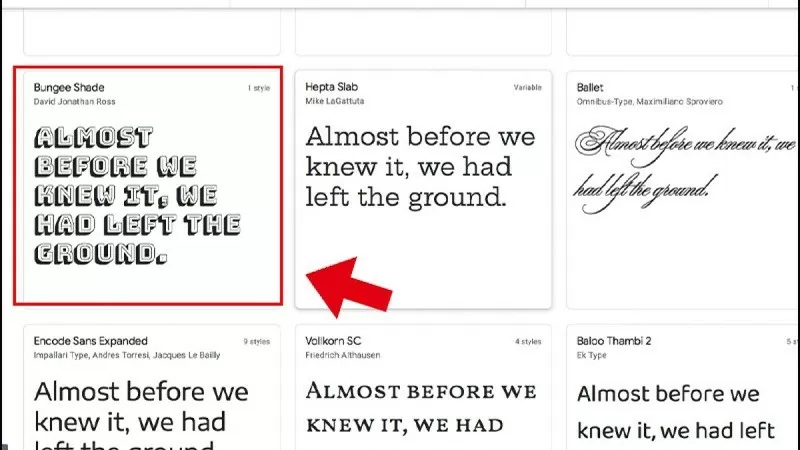 |
Steg 2: Klicka sedan på alternativet "Ladda ner familj" som visas på bilden nedan.
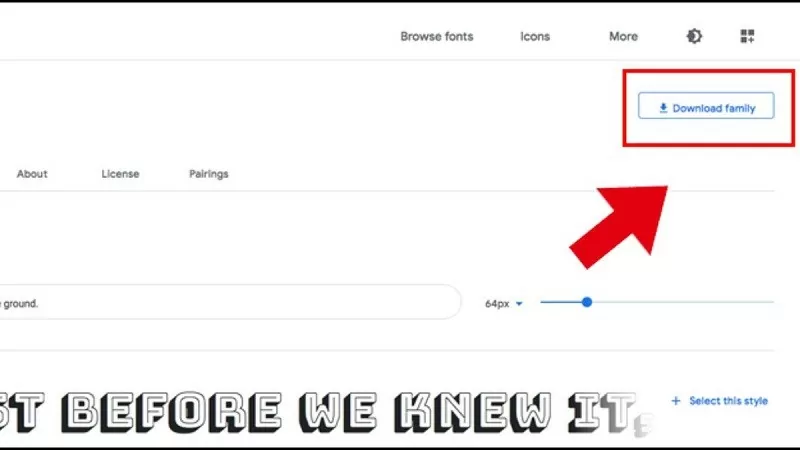 |
Steg 3: Öppna typsnittsfilen du just laddade ner och klicka på Nästa för att öppna typsnittsfilen.
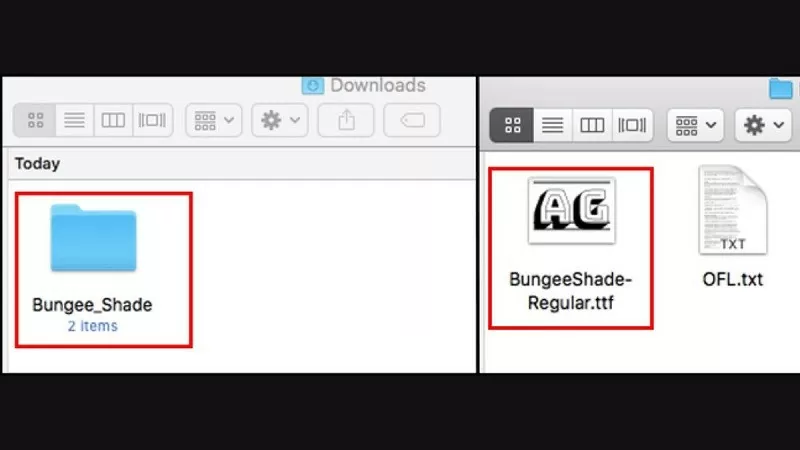 |
Steg 4: Klicka på "Installera teckensnitt" för att installera det nya teckensnittet på din dator.
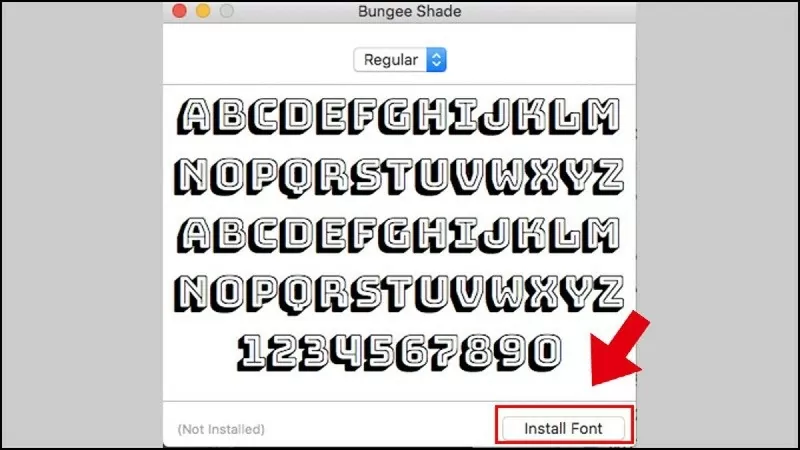 |
Steg 5: Öppna sedan Photoshop och ange namnet på det teckensnitt du just laddat ner för att använda det omedelbart.
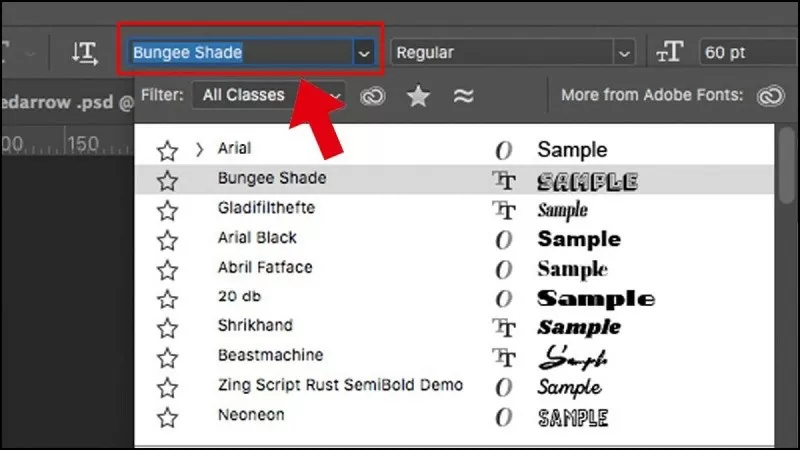 |
Ovan följer en guide om hur du lägger till teckensnitt i Photoshop med några superenkla steg. Förhoppningsvis kommer du med dessa tips att kunna skapa vackra designer genom att välja teckensnitt som passar ditt tema.
[annons_2]
Källa
















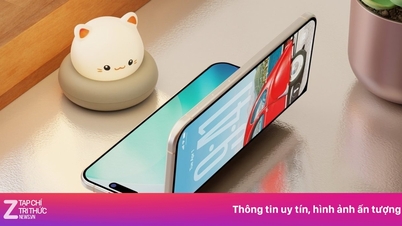



















































































Kommentar (0)